
오늘은 컴퓨터를 오래 사용하다 보면 항상 겪는 문제 컴퓨터 용량 늘리기 쉬운 방법 5가지에 대하여 알아보도록 하겠습니다.
오늘 소개하는 5가지 방법 중 가능한 방법을 꾸준히 해주는 것이 컴퓨터를 오래 사용할 수 있는 쉬운 방법 중 하나 입니다.
다운로드 폴더 정리 및 휴지통 정리
- 바탕화면 내PC 클릭 후 다운로드 폴더 정리
- 삭제 후 반드시 휴지통 비우기를 해주어야 용량 확보 완료
바탕화면 내PC 설정
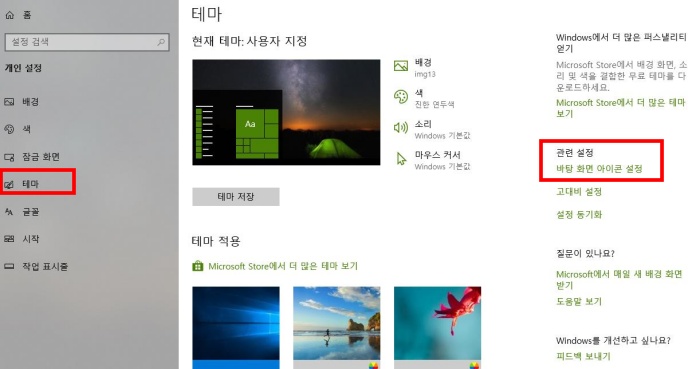
- 바탕화면 마우스 우클릭 후 개인 설정
- 왼쪽 테마 메뉴 클릭
- 우측 관련 설정 바탕화면 아이콘 설정
- 원하는 아이콘 설정 후 적용
메신저 받은 파일 정리
(카카오 받은 파일 네이트온 받은 파일 등)
- 바탕화면 내PC 클릭 후 좌측 메뉴 중 문서 클릭
- 카카오톡 받은 파일 또는 네이트온 받은 파일 등 폴더 내 파일 정리
사용하지 않는 프로그램 삭제 첫번째
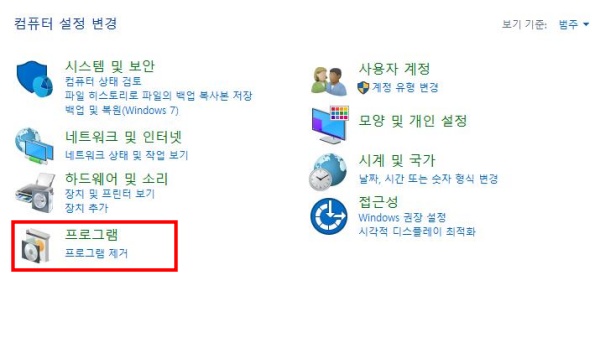
- 좌측하단 윈도우 검색창에 제어판 검색
- 프로그램 제거 클릭
- 사용하지 않는 프로그램 클릭
*설치 날짜 또는 크기로 정렬 추천
사용하지 않는 프로그램 삭제 두번째
- 좌측 하단 윈도우 키 클릭 후 하단 Window 시스템에서 제어판 클릭
- 프로그램 제거 클릭
- 미사용 또는 오래된 프로그램 중에서 사용 빈도 확인 후 삭제
*보안 프로그램의 경우 너무 많이 설치되면 충돌이 생겨 오류가 날 가능성이 있습니다.
컴퓨터 용량 늘리기 윈도우 임시 파일 삭제
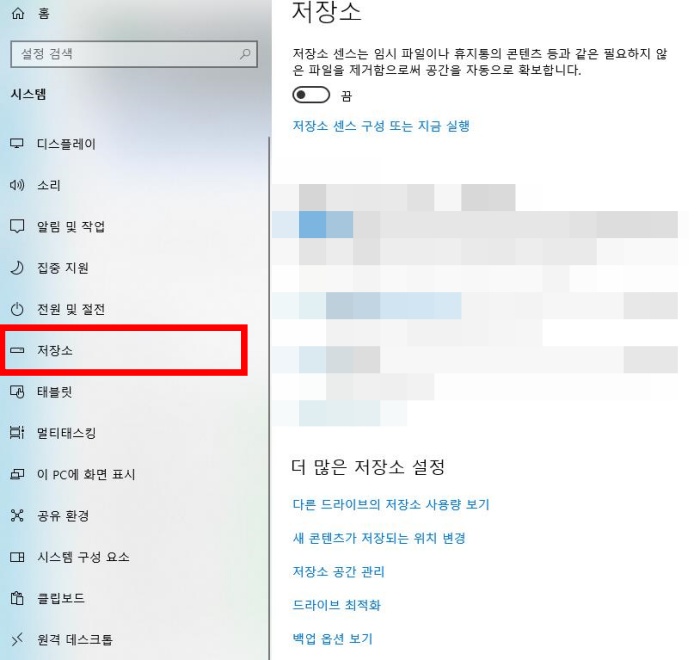
- 좌측하단 윈도우 시작버튼 클릭 후 왼쪽 톱니바퀴 설정 클릭
- 시스템 클릭 후 좌측 저장소 클릭
- 임시 파일 중 원하는 영역 선택 후 파일 제거
- Wndows 업데이트 정리 – 새 버전 업데이트 후 더 이상 필요하지 않는 파일로 공간만 차지하는 파일
- 다운로드 파일은 개별적으로 별도 확인하고 삭제하는 것을 추천
파일 백업
2가지 방식의 파일 백업을 할 수 있습니다.
- C드라이브 외에 D,E,F 등의 드라이브로 파일을 백업하여 C드라이브의 효율을 높여주어야 합니다. 부팅용 디스크가 아니기 때문에 하드를 확장 하더라도 굳이 SSD로 고를 필요없이 HDD로 확장하여 비용 부분에서 절감하고 데이터를 백업하여 안정적으로 관리하길 바랍니다.
- 클라우드 시스템을 이용하여 중요한 파일은 2중 또는 3중으로 백업하는 것을 추천합니다. 구글이나 네이버처럼 맴버십 가입만으로도 클라우드 추가 용량을 괜찮게 주는 곳이 많기 때문에 이부분은 적극 활용하길 추천합니다. 관련해서 한번 포스팅을 다루어보도록 하겠습니다.
총평
컴퓨터의 필요 없는 파일을 수시로 정리합니다.
파일 정리로는 한계가 있기 때문에 컴퓨터 포맷을 염두해 두고 미리 백업과 구조를 만들어 둡니다.
컴퓨터 용량을 늘리기 위해 간단하게 실행할 수 있는 5가지 방법들을 소개해 보았습니다. 복잡하지 않은 선에서 컴퓨터를 효율적으로 운영할 수 있는 방법들을 소개해 보도록 하겠습니다. 그리고 처리 결과가 뛰어난 작업들 중에서 복잡하거나 잘 이해가 가지 않는 것들은 가급적 하지 않기를 추천합니다.
실제로 제어판 프로그램 중에서 파일 삭제를 잘못했다가 포맷으로 직행한 경우를 몇 차례 경험해보아야 작업의 경계선이 보이긴 합니다. 아니면 무조건 파일명을 조회해보고 확인 후 삭제합니다.
그리고 반드시 백업을 정기적으로 하길 추천합니다. 이것은 매우 중요한 일입니다.





